接下来楼主要和大家分享的是 Brother 兄弟 PT-P300BT 便携式便签打印机,这款标签打印机尤其适合收纳控以及需要整理家中的人士。下面楼主就给大家展示一下这款便签打印机的包装、外观和做工细节,分享我自己的APP链接使用过程,总结这款便签打印机的优缺点。

先贴个马家的搜索链接吧。

为什么要购买标签打印机?
随着家里的生产设备的投入,对设备的购买日期、保修期、连接端口等信息的登记变得日益困扰自己。有的时候找个产品的保修日期什么的,要在网站上来来回回找个7,8遍,还要想半天才知道。还有的时候找个线头要把所有扎带解开才好找。(,线太乱了,发这个图片是不是让一些值友视觉难受了!)
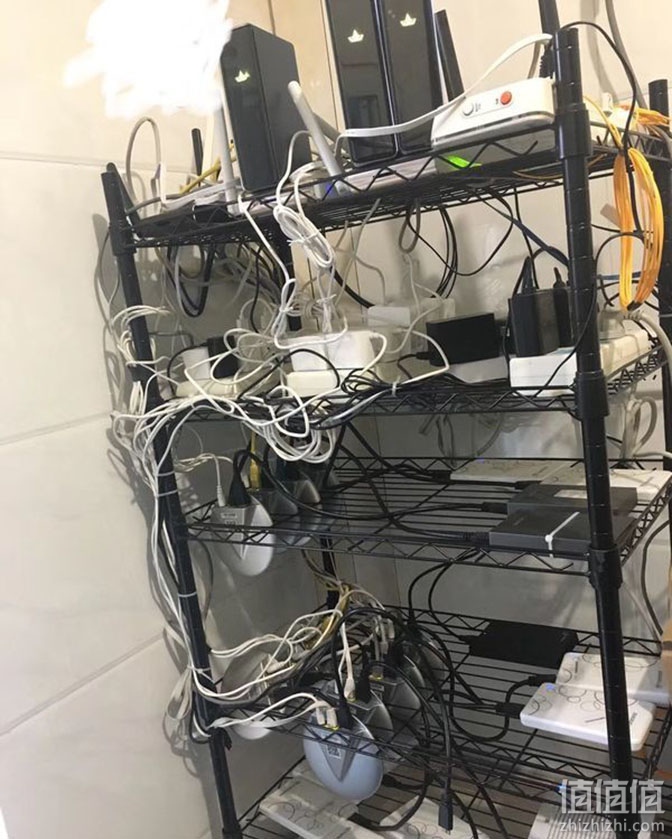
使用以后的效果
作为一个底层非处女座的IT民工,我还是没有理线。现在我把标签稍微贴上了,大家可以试着感受下,当你看到标签就一眼知道,购买地、订单号、购买信息、购买宽带、等信息的时候。在维护上可以带来多大的便利。

为什么选择了这个型号的便签机?
实话其实在公司也有一台便携式标签机,是最低档的那种。在打印机上有很多按钮集成了输入功能的。感觉在这个键盘上打字非常不方便。输入下数字还可以。所以就想要一个外接电脑或者手机的便携式打印机。

打印机攻略好文阅读
 小型照片打印机选购指南(下):4大照片打印机品牌推荐- 照片打印机能够帮我们将相机、手机里的照片冲印出来,从而能够长久地保存,经年后翻看起来又别是一番滋味。要想选购到好的照片打印机,了解品...
小型照片打印机选购指南(下):4大照片打印机品牌推荐- 照片打印机能够帮我们将相机、手机里的照片冲印出来,从而能够长久地保存,经年后翻看起来又别是一番滋味。要想选购到好的照片打印机,了解品... 小型照片打印机选购指南(上),将回忆永久珍藏!- 随着科技的发展,智能手机更新换代的频率越来越快。只要智能手机的内存够,我们就可以在手机里存储几百上千张照片,但电子信号终不如实体相纸...
小型照片打印机选购指南(上),将回忆永久珍藏!- 随着科技的发展,智能手机更新换代的频率越来越快。只要智能手机的内存够,我们就可以在手机里存储几百上千张照片,但电子信号终不如实体相纸...然后在马云先看了一下,便签打印机也就爱普生,兄弟什么的做的多些。兼容的色带也多些。差不多情况下就选了兄弟的PT-P300BT。这个型号支持手机蓝牙直连,设置输入内容。
原来买的那个淘宝店涨价了,我就不贴上来了,我买的时候450然后在买几个色带包邮。
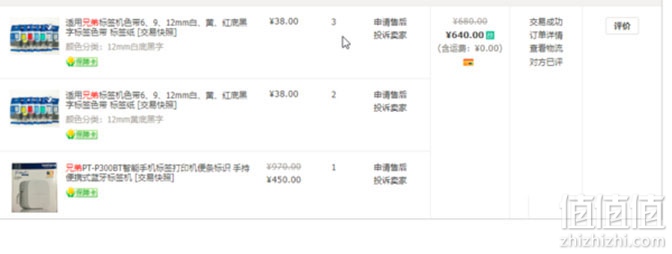
先来看看便签打印机关注的几个参数。
这个我是非业内人士哈,基本上就是基于个人的感觉说说,如果说的不准。希望专业人士点评下哈。
连接方式:主流的3种吧,1是无外置连接方式就靠标签机上的键盘,2是无线的蓝牙或者wifi连接手机或者打印机,3是usb连接到电脑的。
打印方式:现在标签打印机都是热转敏的了。
切纸方式:就是打印出来的便签纸是手动切割和打印机自动切割。一般家用数量少的选择手动切割即可。
打印宽带:在标签纸(色带)上打印出来的字的宽带,一般家用的话我个人感觉9mm也够了,公司用的话肯定要选择兼容性更大些的。越大的越贵。
色带宽度(mm):打印件可以使用的标签纸(色带)的宽带。一般这个值比打印宽带值要大些。

接着是开箱,我一个理工男小编手下留情哈,拍不出好看的照片。
很小巧的盒子,正面是打印机的外观,背面是一些可用场景的举例。


设备真机和苹果6小一点,设备附带了4个测试用的色带,每个色带的长度是1米。然后是一个电源适配器。


打印机攻略好文阅读
 办公打印机选购指南- 打印机这个物件,在办公中经常用到,是不能忽视的办公工具之一。好的打印机能让办公人员省很多力气,那如何选购到一款好的打印机呢?让小编来...
办公打印机选购指南- 打印机这个物件,在办公中经常用到,是不能忽视的办公工具之一。好的打印机能让办公人员省很多力气,那如何选购到一款好的打印机呢?让小编来... 激光打印机和喷墨打印机有什么不同?- 激光打印机和喷墨打印机有什么不同? 小编答:激光打印机和喷墨打印机还是有本质上的区别的,激光打印机的打印质量好、效率高、总成本低,不...
激光打印机和喷墨打印机有什么不同?- 激光打印机和喷墨打印机有什么不同? 小编答:激光打印机和喷墨打印机还是有本质上的区别的,激光打印机的打印质量好、效率高、总成本低,不...这个是手动切割色带的,可以看到大大的按钮用来切割色带。

整机内部都有防呆设计,基本不会出错。作为便携式的设备除了外置电源,还支持内置6节7号电池。




先到APP市场下载对应的APP软件,产品外包装上也有。
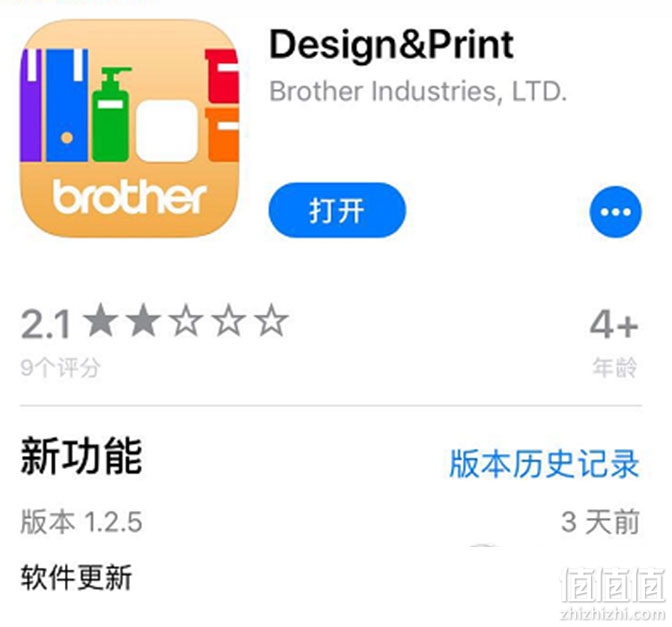
直接安装完成,会出现一些现成的模板。
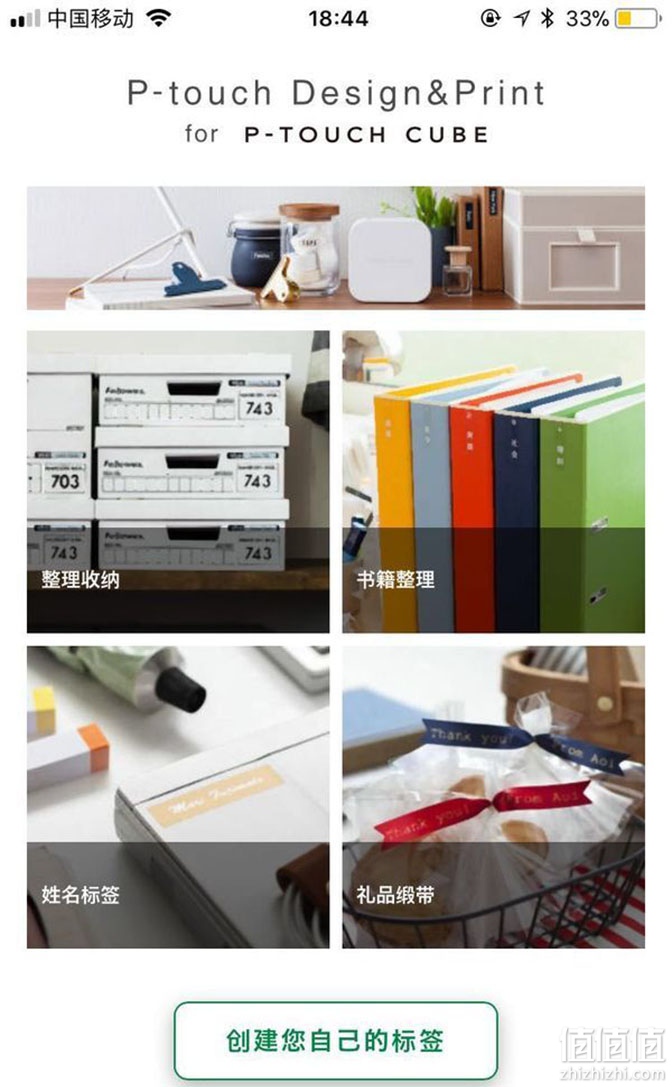
然后随便点击一个,也可以自己编辑模板,输入内容。
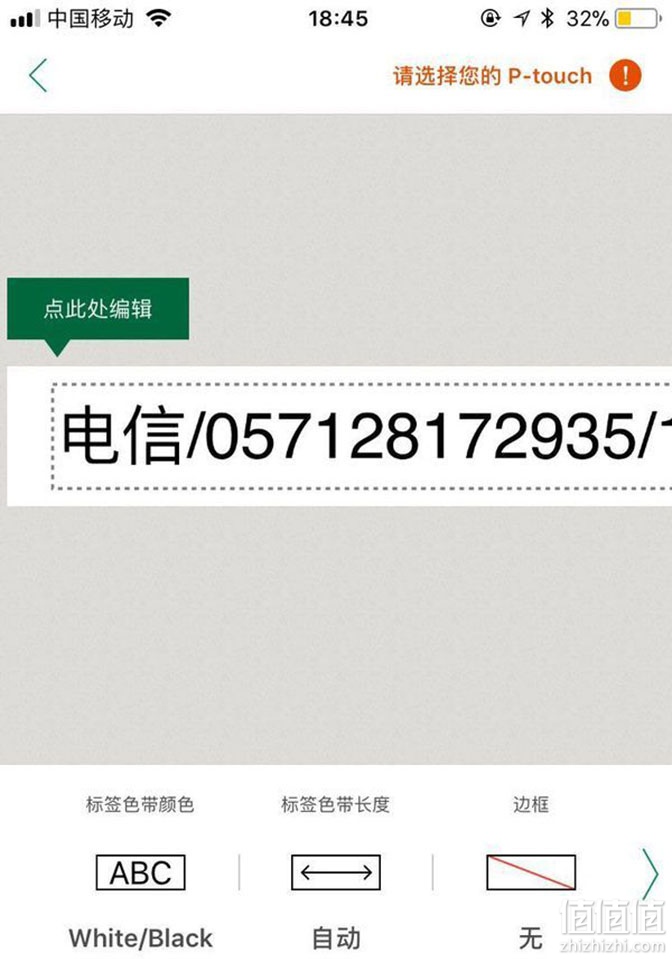
连上标签打印机就可以打印了。

来看看使用效果:
自定义后,打印的效果如下图。

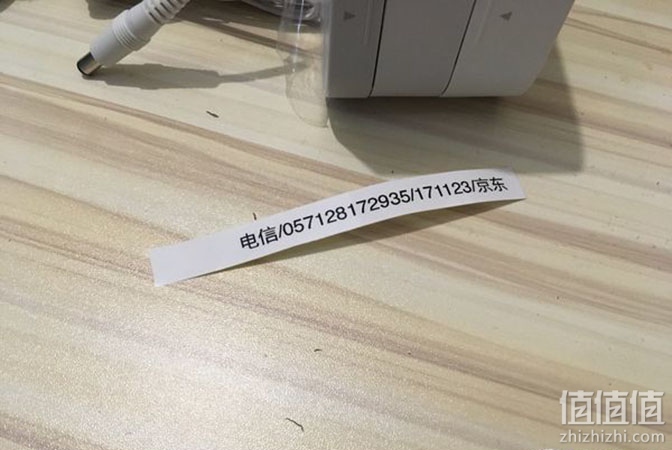
Brother 兄弟 PT-P300BT 便携式便签打印机缺点:
- 没有电源适配器,问过客服,客服说说这边维修点也不一定有的卖,那么到底在哪可以买到呢?
- 蓝牙传输速度有点慢,好等好几十秒;
- 机器还是有点厚的,特别是加上电池仓以后。其实电池仓可以考虑用typ-c的接头然后搭配充电宝;
- 色带比较费而且贵,自己研究半天还是放弃了,每打一个都要浪费好大一截;
- 屏幕显示不是太理想,有时候打印出来的效果比显示要好很多
- 这个型号在定位上可以看出是为了家用设计的不过我的个人感觉来说还是觉得家用其实还真不是太多;
- 随机送的色带太短了,基本不够用;
- 拼音没有联想功能,找字略微麻烦,好在可以打词组。
Brother 兄弟 PT-P300BT 便携式便签打印机优点:
这个型号支持蓝牙打印的用手机输入法比之前那个自带键盘的方便多了。
整机比较小巧,一个手就可以带走了,在一些工地上还是可以用用的;
根据色带的不同可以打印多种颜色比如白底黑字/黄底黑字/黄底红字/等适合不同的场景使用;
打印的标签比手写的漂亮;这种热敏打印的的字迹可以保存几年而不会老化掉色;
这款标签打印机最适合收纳控入手,包括那种家里小家电比较多,充电器和线经常分不清楚的人,还有就是家里藏书不少的人,可以自己弄个编号啥的,总之用处多多。就不说推荐入手这种话了,毕竟这玩意儿确实冷门。

 再降价:美团 预售7.11可用 肯德基 炸鸡三兄弟原价164元现价仅需58.9元9 小时前
再降价:美团 预售7.11可用 肯德基 炸鸡三兄弟原价164元现价仅需58.9元9 小时前  Bambu Lab 拓竹 P1SC 3D打印机桌面家用FDM全自动调平大尺寸多色高速3d打印机器4062.15元京东商城 17 小时前
Bambu Lab 拓竹 P1SC 3D打印机桌面家用FDM全自动调平大尺寸多色高速3d打印机器4062.15元京东商城 17 小时前  Bambu Lab 拓竹 A1 3D打印机桌面家用FDM多色高速打印大陆版1599元拼多多 17 小时前
Bambu Lab 拓竹 A1 3D打印机桌面家用FDM多色高速打印大陆版1599元拼多多 17 小时前  科勒 智能马桶一体机 Q18 白配、250/305/350/400坑距713.15元(需领券)京东商城 1 天前
科勒 智能马桶一体机 Q18 白配、250/305/350/400坑距713.15元(需领券)京东商城 1 天前  政府补贴兄弟打印机DCP-T735DW彩色墨仓式喷墨照片打印机复印扫描一体家用小型家庭可连手机办公专用426/436w729元 (券后省300)天猫 1 天前
政府补贴兄弟打印机DCP-T735DW彩色墨仓式喷墨照片打印机复印扫描一体家用小型家庭可连手机办公专用426/436w729元 (券后省300)天猫 1 天前  brother DCP-T735DW 墨仓式打印一体机 白色 (打印复印扫描+USB连接)不支持无线券后583.2元天猫 1 天前
brother DCP-T735DW 墨仓式打印一体机 白色 (打印复印扫描+USB连接)不支持无线券后583.2元天猫 1 天前  惠普 激光打印机 1136w669.1元 晒单赢50元e卡京东商城 2 天前
惠普 激光打印机 1136w669.1元 晒单赢50元e卡京东商城 2 天前